코드 50, Windows는 이 장치에 대한 모든 속성을 적용할 수 없습니다.
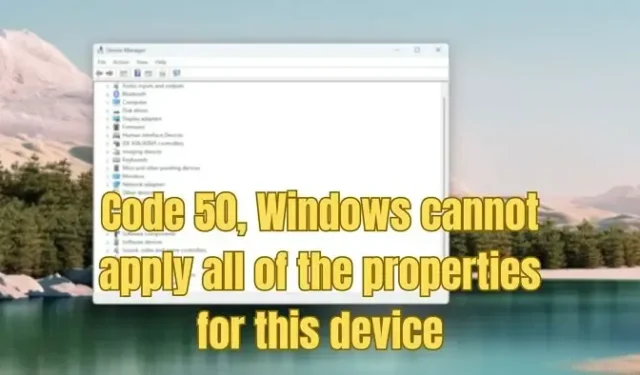
코드 50, 하드웨어 장치에 문제가 있거나 새 장치를 연결하고 해당 드라이버를 설치하려고 할 때 또는 기존 장치의 드라이버를 업데이트하려고 할 때 Windows에서 이 장치에 대한 모든 속성을 적용할 수 없음 오류가 발생합니다. .
이 장치 관리자 오류 코드는 일반적으로 Windows가 이 장치에 대한 모든 속성을 적용할 수 없을 때 나타납니다. 장치 속성에는 장치의 기능 및 설정(예: 보안 설정)을 설명하는 정보가 포함될 수 있습니다.
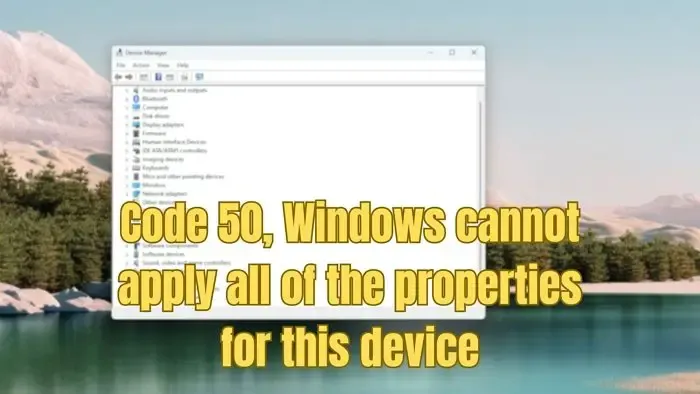
코드 50, Windows는 이 장치에 대한 모든 속성을 적용할 수 없습니다.
문제를 해결하는 방법에는 두 가지가 있으며 이러한 제안을 실행하려면 관리자 계정이 필요합니다.
- 장치 관리자를 사용하여 장치 제거
- OEM에서 최신 드라이버 설치
각 제안을 실행한 후 문제를 확인하십시오.
1] 장치 관리자를 사용하여 장치 제거
- 시작에서 장치 관리자를 검색 하고 결과에서 장치 관리자를 선택합니다.
- 목록에서 장치를 마우스 오른쪽 버튼으로 클릭합니다.
- 표시되는 메뉴에서 제거를 선택합니다 .
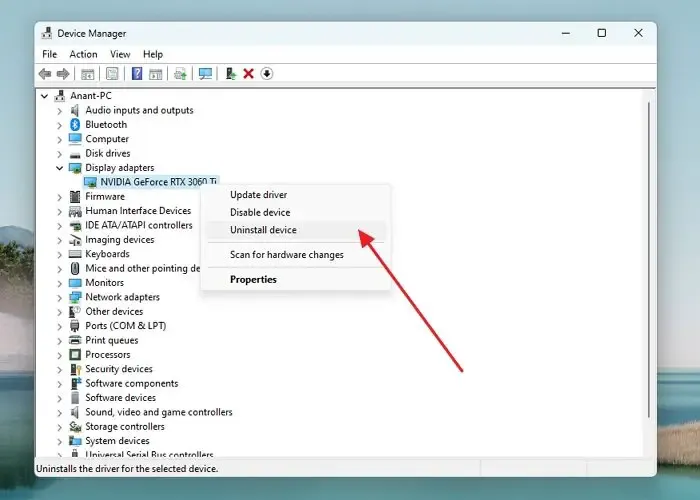
- 장치가 제거된 후 메뉴 모음에서 작업을 선택합니다.
- 하드웨어 변경 사항 검색을 선택하여 감지합니다.
- Windows에서 자체적으로 드라이버를 선택하도록 합니다.
문제가 여전히 존재하는지 확인하십시오.
2] OEM에서 최신 드라이버 설치
특정 하드웨어 장치에 대한 코드 50 오류가 발생하면 OEM 웹 사이트에서 항상 최신 드라이버를 설치할 수 있습니다 . 이렇게 하면 Windows에 의존하지 않고 장치에 맞는 올바른 드라이버를 다운로드할 수 있습니다.
최신 드라이버를 다운로드하려면 먼저 드라이버를 다운로드하려는 특정 하드웨어를 식별 해야 합니다 .
그런 다음 기기 제조업체의 공식 웹사이트를 방문해야 합니다. 예를 들어 GPU 드라이버를 업데이트하려는 경우 제조업체 웹 사이트로 이동하여 필요한 드라이버를 다운로드할 수 있습니다.
드라이버는 지원 또는 드라이버 섹션에서 사용할 수 있어야 하므로 제조업체 웹 사이트에서 해당 드라이버를 찾아 모델 번호 및 Windows OS 버전에 따라 드라이버를 다운로드하십시오.
드라이버가 다운로드되면 화면의 모든 단계에 따라 시스템에 드라이버를 설치하고 작동하는지 확인하십시오.
둘 다 작동하지 않으면 하드웨어 문제 해결사를 실행할 수 있습니다.
이 게시물이 문제를 해결하는 데 도움이 되기를 바랍니다.
Windows 중지 코드 오류의 원인은 무엇입니까?
Windows 중지 코드 오류는 하드웨어 문제, 잘못된 장치 드라이버, 소프트웨어 충돌, 메모리 또는 디스크 오류 등과 같은 다양한 이유로 나타날 수 있습니다. 각 오류는 시스템 충돌로 이어질 수 있으며 종종 선행 오류를 식별할 수 있는 고유한 중지 코드를 나타냅니다. 원인을 찾고 해결책을 찾는다.
Windows 부팅 오류를 어떻게 수정합니까?
부팅 복구 도구를 실행하면 가장 일반적인 부팅 오류 및 문제를 제거하는 데 도움이 될 수 있습니다. 실행하려면 Windows 미디어 설치 디스크를 사용하여 PC를 부팅한 다음 Windows 설치 화면에서 다음 > 컴퓨터 복구 > 문제 해결 > 고급 옵션 화면을 선택한 다음 시동 복구를 클릭합니다. 그런 다음 Windows가 작업을 수행하도록 하고 마지막으로 컴퓨터를 종료하고 다시 부팅합니다.


답글 남기기